Come registrare video in Google Classroom per l'apprendimento o la revisione in seguito
È stata una sfida per gli educatori tenere traccia di tutto il materiale di classe e rimanere organizzati. Oggi gli educatori si rivolgono alla tecnologia per semplificare la vita in classe. Google Classroom, ad esempio, è uno strumento utile per gestire il flusso di lavoro digitale, le informazioni e altro ancora. Inoltre, le app G-Suite sono integrate in Google Classroom. Ecco perché milioni di studenti e insegnanti utilizzano il servizio web. Questa guida ti spiegherà due modi migliori per registrare video in Google Classroom.
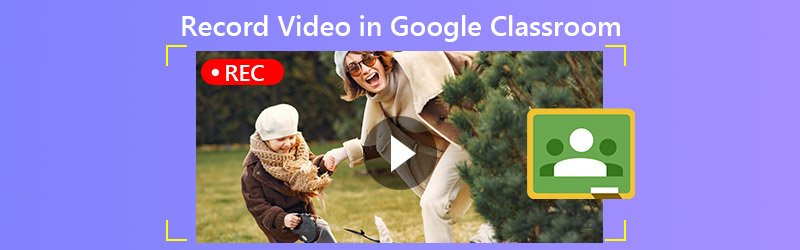
CONTENUTO DELLA PAGINA
Parte 1: breve introduzione di Google Classroom
Google Classroom non è una singola app ma una suite di strumenti online. Aiuta gli insegnanti a stabilire i compiti, raccogliere il lavoro presentato dagli studenti, restituire i compiti valutati e altro ancora. È una parte importante della transizione digitale nel settore dell'istruzione. Quello che puoi fare con Google Classroom include:
- Assegna compiti. In qualità di insegnante, puoi fare compiti a casa per gli studenti. I tuoi studenti consegnano i compiti al termine e tu puoi valutare i compiti.
- Gestisci i materiali della classe. I documenti, le presentazioni e gli altri file che aggiungi a un compito verranno archiviati su Google Drive.
- Distribuire le informazioni. Puoi digitare rapidamente le informazioni e consegnarle all'intera classe tramite e-mail.
- Consenti agli studenti di interagire. Gli studenti hanno la capacità di commentare i compiti e altro o di scambiarsi email.
Google Classroom è un servizio online. Gli utenti possono accedervi da qualsiasi dispositivo con un browser web. Inoltre, ci sono app specifiche del dispositivo per iOS, Android, Mac, Windows e Chromebook. Google Classroom è gratuito.
Come iniziare con Google Classroom
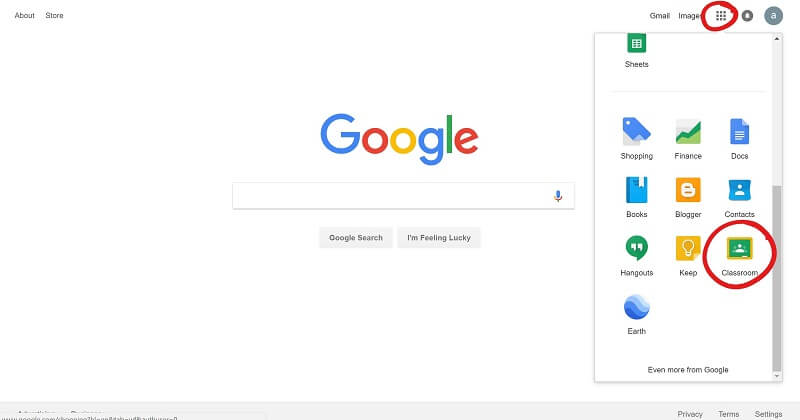
Passo 1: Visita www.classroom.google.com in un browser e accedi al tuo account Google. Quando viene visualizzato il messaggio di modifica, fare clic su Inizia con le app pulsante.
Passo 2: Compila il modulo e fai clic su Il prossimo. Accedi al sito web della tua scuola e fai clic su Il prossimo.
Passaggio 3: Inserisci il tuo nome utente e password, leggi e controlla il file Leggi e accetta casella e fare clic su Accetta e registrati. Ora puoi creare una nuova classe, aggiungere compiti e altro ancora.
Parte 2: il modo migliore per registrare video in Google Classroom
Ci sono molti motivi per registrare video da Google Classroom, ma il servizio non fornisce alcuna opzione per svolgere il lavoro. Registratore dello schermo Vidmore può soddisfare la tua esigenza.
Caratteristiche principali del miglior registratore di Google Classroom
- Registra video da Google Classroom con un solo clic.
- Salva Google Classroom e le conferenze in video di alta qualità.
- Fornisci numerose opzioni personalizzate e preimpostazioni.
Inutile dire che è l'opzione più semplice per registrare video in Google Classroom.
Come registrare Google Classroom sul desktop
Passo 1: Installa il registratore di Google Classroom
Avvia il miglior videoregistratore per Google Classroom dopo averlo installato sul tuo PC. C'è un'altra versione per Mac. Scegliere Videoregistratore dall'interfaccia home per andare avanti. Apri Google Classroom nell'app o nel browser.

Passo 2: Registra una lezione
Attiva SCHERMO nell'interfaccia principale, fare clic su Personalizzato e Seleziona regione / finestrae fai clic sull'app Google Classroom o sul tuo browser. Accendere Suono di sistema per registrare video da Google Classroom con audio. Se vuoi aggiungere la tua reazione alla registrazione, abilita Webcam e Microfono; in caso contrario, disabilitarli. Clicca il REC quando inizia la lezione.

Mancia: Se vuoi registrare automaticamente una lezione, impostala con il Prendi il programma caratteristica.
Durante la registrazione, puoi disegnare sul video o aggiungere commenti. Al termine della lezione, fai clic su Fermare pulsante per aprirlo nella finestra di anteprima. Visualizza la registrazione della classe e rimuovi i frame ridondanti con l'estensione Clip attrezzo. Infine, fai clic su Salva per salvare la registrazione di Google Classroom sul tuo disco rigido.
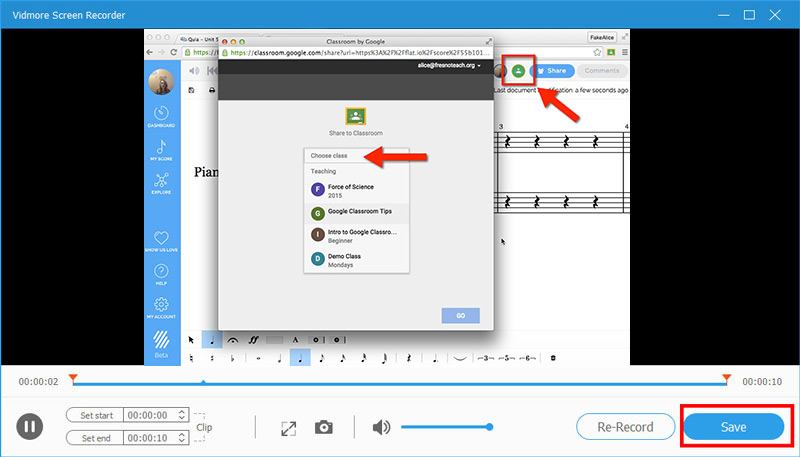
Inoltre, puoi usarlo registrare una riunione Livestorm, salvare le lezionie altro ancora.
Parte 3: come registrare video in Google Classroom online
Per gli utenti a cui non piace installare software, Vidmore Registratore dello schermo online gratuito è una buona scelta per registrare video da Google Classroom.
Funzionalità di base del miglior videoregistratore online per Google Classroom
- Registra Google Classroom senza installare software.
- Completamente gratuito senza filigrana.
- Compatibile con tutti i principali browser, come Chrome.
Come registrare un video in Google Classroom online
Passo 1: Visita https://www.vidmore.com/free-online-screen-recorder/ in un browser quando devi registrare video in Google Classroom. Clic Avvia Free Recorder per scaricare il programma di avvio.

Passo 2: Puoi vedere quattro icone sul programma di avvio:
Schermo: Registra Google Classroom come video sul desktop.
Webcam: Aggiungi il tuo volto alla registrazione in classe.
Audio di sistema: Cattura il suono da Google Classroom.
Microfono: Registra la tua voce tramite microfono.
Attiva o disattiva ogni icona in base alle tue necessità.

Passaggio 3: Stampa REC quando la classe inizia. Attendi che la lezione finisca e fai clic Fermare pulsante. Quindi scarica la registrazione sul tuo computer.

Parte 4: domande frequenti sulla registrazione di video per Google Classroom
Google Classroom dispone di videoconferenza?
Google Classroom non dispone di uno strumento video incorporato, ma G-Suite sì. Si chiama Google Meet. Puoi passare a Meet e utilizzare le funzionalità premium di Google Classroom.
Quante persone possono essere in una classe Google?
Se hai un account G-Suite o della scuola, il numero massimo di membri della classe è 1.000. Per un account Google personale, una classe può includere fino a 250 membri.
Qual è la differenza tra Google Hangout e Google Classroom?
Google Hangout è un normale servizio di chiamata e messaggistica. Non è progettato per la scuola, anche se alcune scuole fanno affidamento su di esso per comunicare con gli studenti a distanza. Google Classroom, d'altra parte, è per i compiti. Non può effettuare conferenze o chat video.
Conclusione
Questo post ha parlato di uno dei servizi di Google, Google Classroom. Oggi sempre più insegnanti e studenti creano e valutano i compiti. Poiché è gratuito e facile da usare, Google Classroom è popolare tra le scuole. Se desideri registrare video in Google Classroom, Vidmore Screen Recorder può soddisfare le tue esigenze su PC e Mac. È in grado di salvare le classi in video di alta qualità. Se hai altri problemi relativi al servizio, non esitare a lasciare un messaggio qui sotto.


